Orodje Magnetic Lasso v Photoshopu
Nekje smo slišali, da je v programski opremi Photoshopa mogoče z absolutno gotovostjo izbrati fotografijo. In za te namene, morate skrbno potegniti okoli slike, samo z miško, bi se strinjali s tem? Najverjetneje ne. In to je res.
Konec koncev, te osebe verjetno samo zavaja. Če pa ste prejeli podatke, da obstaja izbirno orodje, ki ima možnost, da bi se zgodilo, da je predmet z verjetnostjo 90 odstotkov, in kaj morate storiti, morate nežno povezati vrstico okoli predmeta?
Bi se tudi strinjali z njim? Je vaš odgovor enak?
Vendar v tem primeru ste napačni, ker takšno priročno orodje še vedno obstaja v programski opremi. Imenuje se Magnetic Lasso (Magnetic Lasso) .
Če se seznanite s tem, ga preprosto preizkusite, v prihodnosti preprosto ne boste mogli predložiti urejanja brez tega orodja. Instrumenti Magnetic Lasso (Magnetic Lasso) je vključen v kategorijo instrumentacijske serije Lasso (Lasso) v programski opremi.
Če želite poiskati to možnost, preprosto pritisnite levi gumb miške z orodjem Lasso in ga ne boste spustili, boste videli poseben meni, nato pa našli zbirko orodij Magnetic Lasso iz padajoče serije.

Če želite v prihodnje uporabiti orodje Lasso Tool ali Polygonal Lasso , kliknite na orodno vrstico Magnetic Lasso in ne puščajte leve miškinih gumbov, dokler ne najdete menija, nato pa samo izberite lasso , ki vas zanima.
Imate tudi možnost, da preklopite z lasso orodij, ko uporabljate gumbe na tipkovnici.
Če držite SHIFT in nekajkrat pritisnete L, da preidete med orodji (včasih vam sploh ni treba uporabljati gumba SHIFT , bo vse odvisno od naprave ( Preferences ) v programski opremi.
Vprašajmo, zakaj je Magnetic Lasso dobil trenutno ime? Druga vrsta orodij Lasso (Lasso) ne vsebuje takega funkcionalnega. Postopek njegovega delovanja je urejen tako, da lahko sami izberete s ključem C, vendar tam ne bo večjih sprememb.
Instrumenti Magnetic Lasso (Magnetic Lasso) - orodje se običajno uporablja za prepoznavanje robov slike. Tako se iščejo robovi fotografije, takoj, ko ste blizu nje, nato se zaskoči v te robove in se začne držati kot magnet.
Še enkrat, se postavlja vprašanje, ali program v resnici prepozna predmet, ki ga potrebujemo na sliki takoj, ko poskušate izbrati?
Zdi se, da se v resnici dogaja nekaj čisto drugega. Vsi vemo, da če program najde katere koli dele, najde točke drugačne barvne palete in svetlosti, tako da bo orodje Magnetic Lasso začelo poskušati najti robove tako, da bi iskali razlike v barvni teži in svetilnosti med predmete, ki jih poskusite označiti z drugo sliko v ozadju.
Vsebina
Najboljša ikona za najboljše izbire
Upoštevajte, da če je orodje Magnetic Lasso vedno imelo možnost, da si ogleda celotno fotografijo, medtem ko poskuša najti robove predmeta za urejanje, je bolj verjetno, da takega dela ne bo mogel opravljati na ustrezni ravni.
Zato program Photoshop sam po sebi omejuje dele, v katerih orodje išče robove. Težava je v tem, da glede na začetne nastavitve nimamo možnosti videti, kakšen je obseg tega dela. Razlog je, da kazalec miške na orodju Magnetic Lasso dejansko ne pove ničesar in ne pokaže.
Majhen magnet nam daje priložnost vedeti, da smo se ustavili pri Magnetic Lasso .

Če želite ikono prikazati z najboljšimi funkcijami, v napravi kliknite gumb » Caps Lock« . Te manipulacije preklapljajo ikono z majhnim križem v sredini.
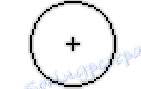
Krog je širina območja, ki ga sam program obravnava, tako da lahko določi robove.
Najde le območje znotraj kroga. Za njim ne vidi celotne površine. Prvi krog, ki definira Photoshop, je križ v središču kroga. Program mu daje glavno vlogo pri iskanju robnega območja našega slikovnega objekta.
Uporaba orodja Magnetic Lasso
Sedaj vidimo podobo jabolka, ki smo jo dali v program. Skrajni deli te slike so popolnoma definirani in poskusil bom izbrati z običajnim orodjem Lasso (Lasso).
Vsaj imam priložnost, da naredim take manipulacije, če ne želim, da se potem pokažem svojih napak. Zato je najboljša možnost, da uporabite orodje Magnetic Lasso (Magnetic Lasso) , vendar pa bo končni rezultat opravil veliko opravljeno delo neodvisno.
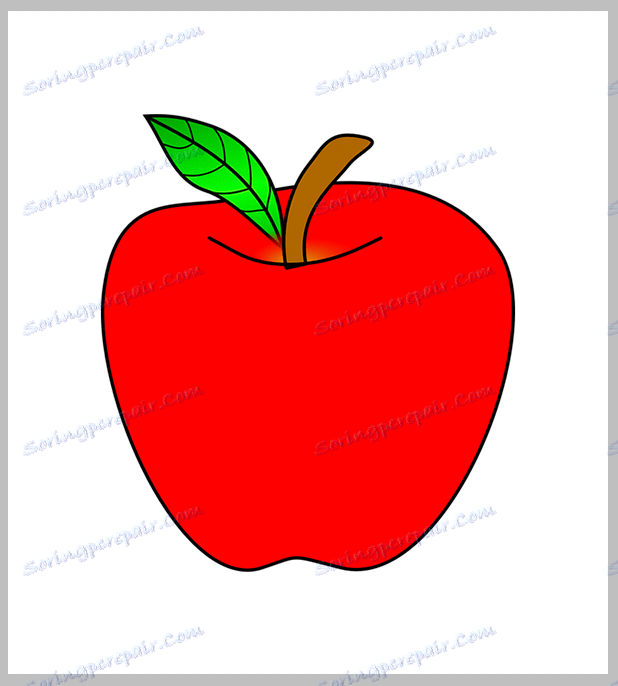
Če želite izbrati z orodjem Magnetic Lasso, morate na koncu slike usmeriti križ na sredino kroga, nato pa spustite gumb miške. Pojavi se izhodišče, ki poudarja našo temo.
Po določitvi z začetno točko preprosto premaknite orodje Magnetic Lasso blizu slike, vedno držite končni kosi v prostoru za vrč. Opazili boste, da je iz kazalke miške, ki jo premikate, posebna črta, program pa ga samodejno prične pritrditi na skrajne dele risbe in še vedno dodaja točke podpore, tako da je črta določena, kjer jo potrebujemo.
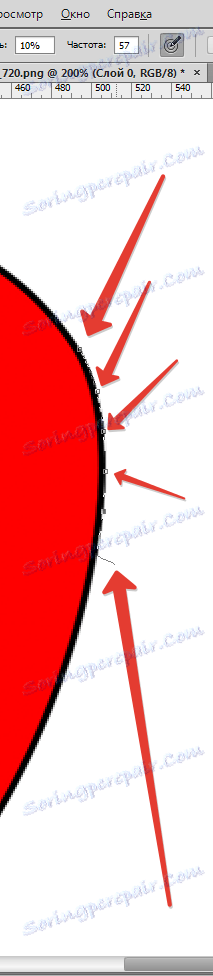
V tem primeru (če ne uporabljate običajnega orodja Lasso ), vam ni potrebno pritisniti na gumb miške, ko začnete prečkati sliko. Če se želite približati nam v procesu označevanja ekstremnih delov: kliknite Ctrl + (Win) / Command ++ (Mac) . Nato kliknite Ctrl + - (Win) / Command + - (Mac) za zmanjšanje predmeta.
Če se želite pomikati po sliki v oknu, ko je fotografija pred našimi očmi, le držite preslednico, ki začasno uporablja orodje za roke , nato preprosto ne spustite levega gumba miške in premaknite risbo na mesto, kjer ga potrebujete.
Ko je celotno delo končano, spustite ustrezen ključ na tipkovnici.
Spreminjanje širine kroga
Prav tako imate možnost spremeniti širino kroga, ki prilagaja velikost območja, kjer program Photoshop najde skrajne dele slike, uporabite karakteristiko Širina .
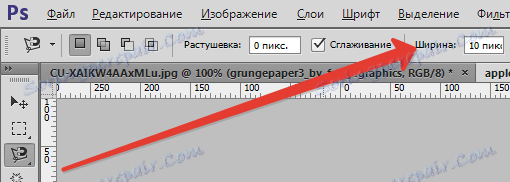
Če želite sliko, ki jo želite poudariti, vključuje svetlo določene robove, imate možnost uporabiti nastavitve višje stopnje, ki omogočajo hitrejše in bolj svobodno premikanje po sliki.
Uporabite značilnosti manjše širine in premaknite se počasneje po sliki, kjer ekstremni deli niso tako poudarjeni.
Eden od težav s karakteristiko širine je, da ga morate izvesti, preden naredite izbor, in če ni rešitve za spremembo, ko ste že začeli z izbiro risbe.
Najbolj optimalen način prilagajanja širine kroga je z uporabo levega in desnega oglata oklepaja ( [ ] na naši elektronski napravi. To vodi k dejstvu, da lahko med urejanjem risbe prilagodite velikost kroga (zelo kul), saj včasih boste morda morali spremeniti velikost, ker v delu popravljamo različne dele slike.
Kliknite levi kvadratni nosilec ( [ ), da bi se naš krog zmanjšal v velikosti ali desni kvadratni nosilec ( ] ), ki ga nasprotno povečate.
Opazili boste, da je raven širine popravljena, zato kliknite na tipke, ponovno boste opazili, da krog znova spremeni svoje značilnosti v oknu programa.
Kontrastni rob
Medtem ko širina kroga določa obseg območja, kjer Photoshop išče robne dele, je druga pomembna značilnost pri uporabi orodja Magnetic Lasso Edge Contrast .

On lahko ugotovi, katere razlike v barvi ali svetlosti med sliko ozadja in sliko bi morale obstajati, da bi določili skrajne dele naše slike.
Za dele z visoko kontrastnim nivojem imate tudi možnost, da uporabite izboljšano funkcijo kontrasta Edge , z najboljšo lastnostjo Width (velik krog).
Za dele z nizkim kontrastom (raven slike in ozadja) uporabite nižjo raven kontrasta in širine robov .
Kot značilnost širine je kontrast robov v nastavitvah izbran pred začetkom izbirnega postopka, zato ta možnost ne omogoča, da jo spremeni neposredno med programom, kliknite gumbe ( . ) Na napravi, ki jo želite spremeniti v večja je kontrastna vrednost ali vejica ( , ), da se zmanjša kontrast.
V orodni vrstici boste opazili popravek lastnosti.
Pogostost
Medtem ko naredite izbor okoli slike, Photoshop v samodejnem načinu naredi postavitev točke vrtenja (majhnih kvadratov) na skrajnih delih, tako da so linije fiksne ali vezane.
Če opazite, da je pot med podpornimi točkami prevelika, zaradi česar je mogoče shraniti in popraviti črte do končnic, lahko tudi ugotovite, kako je program potreben, da poda točko podpore s funkcijo Frekvenca , morate uporabiti karakteristiko, preden začnete izbira.
Višja je raven značilnosti, večje je število točk podpore, vendar se za odlično delo določi standardno v višini 57 .

Vendar, če spremenite frekvenčno raven, najlažji način je dodati točko v ročnem načinu, ko je to koristno za vas. Če opazite, da ima Photoshop težave pri ohranjanju linije v želenem delu, kliknite na končne dele, da dodate točko v ročnem načinu, nato pa odstranite roko z miške in nadaljujete z delom.
Popravki napak
Če se podporne točke dodajo delu napake (zaradi vaših dejanj ali zaradi programa), kliknite gumb Backspace (Win / Delete) (Mac) , nato pa se zadnja točka izbriše.
Premik med orodji Lasso
Instrumenti Magnetic Lasso (Magnetic Lasso) pogosto opravlja odlično delo s procesom izoliranja predmeta v neodvisnem načinu, prav tako pa imamo možnost, da na zahtevo nadaljujemo z drugimi vrstami lasso instrumentov.
Če želite preklopiti na običajen Lasso ali Polygonal Lasso v drugem načinu, ne spustite tipke Alt (Win) / Option (Mac) in kliknite na površino risbe.
Vse, kar se zahteva od nas, je ugotoviti, na katero vrsto lasso želite iti. Če še vedno ne boste spustili miške in ga začeli vleči, boste dobili običajno orodje Lasso in ustvarili boste risbo v kakršni koli obliki okoli območja, kjer je imel Magnetic Lasso težave in težave.
Ko je delo končano, nehajte držati gumb Alt / Option , nato pa spustite gumb miške, da se vrnete v orodno vrstico Magnetic Lasso .
Takoj, ko spustite miškin gumb, ko kliknete gumb Alt / Option , držite pritisnjeno miško in ga preprosto premaknite, nato pa pojdite v način Polygonal Lasso , ki je glavni za izdelavo izbire ravnih območij slike.
Ne spustite tipke Alt / Option in nato iz točke v točko dodajte območja s črtami neposrednega načrta. Če se želite vrniti na zbirko orodij Magnetic Lasso , ko jo potrebujete, nehajte držati gumb Alt / Option , nato pa kliknite robove risbe, da se prikažejo pike in spet sprostite ključ.
Zapiranje izbire
Potem, ko pot nadaljuje po sliki, kliknite svojo prvo točko, da bo sam izbor končan. Ko se približate tej začetni točki, boste opazili, da se blizu kurzorja prikaže majhen krog, kar pomeni, da lahko zaprete izbor.
Naša številka je padla na področje, ki ga želimo poudariti.
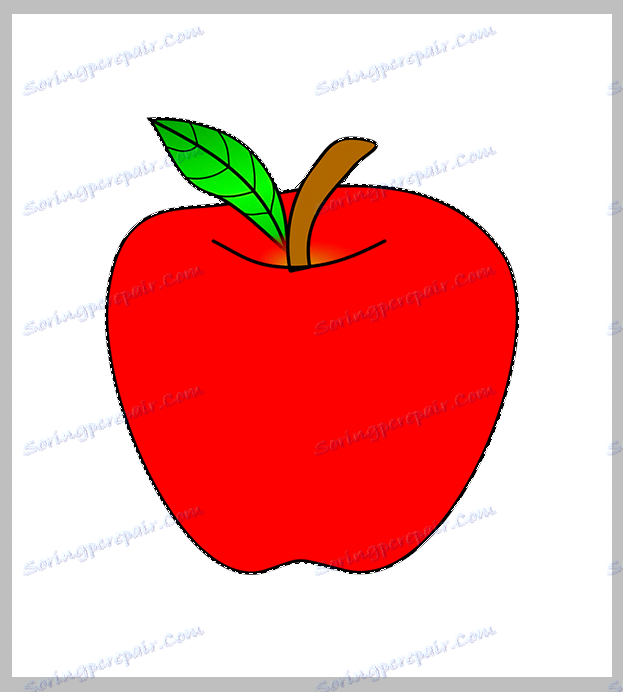
Brisanje izbire
Ko opravimo celotno delo, izbira ni uporabna, se boste lahko znebili s klikom na Ctrl + D (Win) / Command + D (Mac) .
Po rezultatih instrumentov je Magnetic Lasso ena od najučinkovitejših možnosti v Photoshopu, da bi poudarili dele slike, ki jih potrebujemo. To je veliko bolj učinkovito kot običajno Lasso .